Introduite l’année dernière, la fonction de suggestions de presse-papiers de Gboard est un moyen efficace de coller rapidement des images, du texte et des mots de passe à partir du presse-papiers sans avoir à appuyer longuement dans le champ de saisie. Cependant, le géant du logiciel n’a pas fourni de moyen de l’éteindre jusqu’à présent. Avec la dernière version bêta de Gboard, vous pouvez désactiver les suggestions de presse-papiers dans Gboard et vous apprendrez comment le faire dans cet article.
Désactiver les suggestions du Presse-papiers dans Gboard
Noter: La possibilité de désactiver les suggestions de presse-papiers est limitée à Gboard beta 10.3 au moment de la rédaction de cet article. Cependant, nous pourrions nous attendre à ce que Google apporte la bascule à la version stable de Gboard à l’avenir.
1. Inscrivez-vous à la version bêta de Gboard et mettez à jour l’application avec la dernière version disponible sur Google Play Store. Une fois mis à jour, ouvrez les paramètres de Gboard et appuyez sur l’option Presse-papiers. Sur cette page, vous verrez une bascule intitulée « Afficher le texte et les images récemment copiés dans la barre de suggestions ». La bascule sera activée par défaut. Tout ce que vous avez à faire est de désactiver cette bascule et c’est tout.

2. L’image ci-dessous montre ce que vous obtenez avant (à gauche) et après (à droite) la désactivation des suggestions de presse-papiers. Si vous n’avez jamais été fan des suggestions de presse-papiers et que vous vouliez une option pour les désactiver, vous pouvez vous débarrasser des suggestions de presse-papiers.
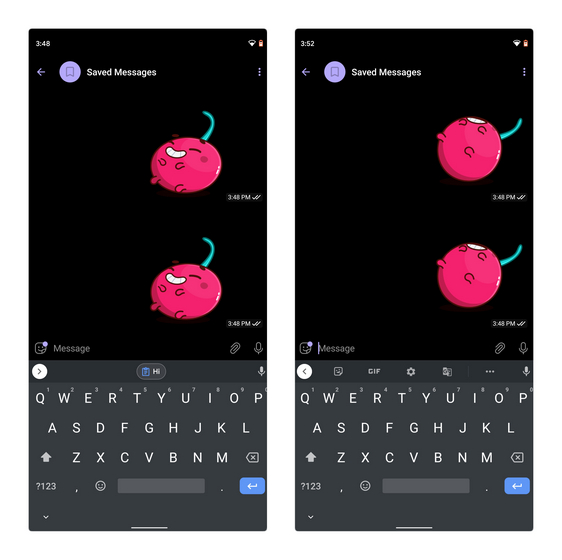
Désactiver les suggestions du presse-papiers Gboard
C’est ainsi que vous pouvez désactiver les suggestions de presse-papiers dans Gboard. Bien que je trouve personnellement ces suggestions utiles compte tenu de la facilité d’utilisation, je peux comprendre comment cela pourrait ne pas être pratique pour tous les utilisateurs de Gboard. De plus, avoir une option pour désactiver une fonctionnalité est toujours le bienvenu et il est bon de voir que l’équipe de développement de Gboard a apporté ce changement mineur mais utile. Pour plus de conseils, n’oubliez pas de consulter notre article sur les meilleurs trucs et astuces Gboard.



![[2023] 6 façons de copier / coller du texte brut sans formatage](https://media.techtribune.net/uploads/2021/03/5-Ways-to-Copy-Paste-Plain-Text-Without-Formatting-on-Your-Computer-shutterstock-website-238x178.jpg)






